- Автор Abigail Brown [email protected].
- Public 2023-12-17 06:54.
- Акыркы өзгөртүү 2025-01-24 12:16.
D3dx10_35.dll көйгөйлөрү тигил же бул жол менен Microsoft DirectX көйгөйүнөн келип чыгат.
d3dx10_35.dll файлы DirectX программалык жыйнагында камтылган көптөгөн файлдардын бири. DirectX көпчүлүк Windows негизиндеги оюндар жана өркүндөтүлгөн графикалык программалар тарабынан колдонулгандыктан, d3dx10_35.dll каталары адатта бул программаларды колдонууда гана пайда болот.
Microsoft'тун Windows 98ден берки бардык операциялык тутумдарына d3dx10_35.dll жана башка DirectX көйгөйлөрү таасир этиши мүмкүн. Буга Windows 10, Windows 8, Windows 7, Windows Vista, Windows XP жана Windows 2000 кирет.
D3dx10_35.dll каталары
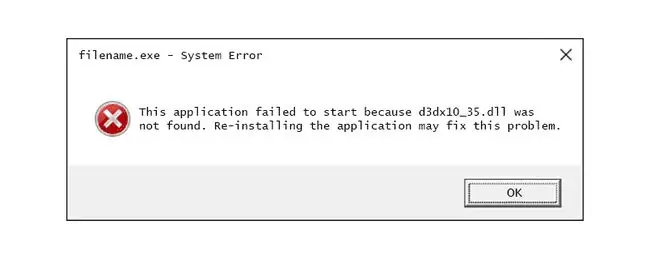
d3dx10_35.dll каталары компьютериңизде пайда болушунун бир нече жолу бар. Төмөндө кеңири таралган d3dx10_35.dll ката билдирүүлөрүнүн бир нечеси келтирилген:
- d3dx10_35.dll файлы жок
- D3dx10_35. DLL Табылган жок
- d3dx10_35.dll файл табылган жок
- D3dx10_35.dll табылган жок. Кайра орнотуу муну оңдоого жардам берет.
D3dx10_35.dll каталары оюн же башка программалык камсыздоо программасы башталганда пайда болот.
d3dx10_35.dll ката кабары Microsoft DirectX колдонгон бардык программаларга, көбүнчө видео оюндарына тиешелүү болушу мүмкүн.
D3dx10_35.dll каталарын кантип оңдоого болот
D3dx10_35.dll DLL файлын "DLL жүктөө сайтынан" өзүнчө жүктөп албаңыз. Чоңураак көйгөйдү жабуудан баштап, вирус жуккан файлдарга чейин, бул сайттардан DLL файлдарын жүктөө эч качан жакшы идея эмес экендигинин бир катар сонун себептери бар. Эгер сиз буга чейин d3dx10_35.dll жүктөп алган болсоңуз, аны каалаган жерден алып салыңыз жана бул кадамдарды улантыңыз.
Эгер сиз d3dx10_35.dll файлын DLL жүктөө сайтынан жүктөп алган болсоңуз, аны каалаган жерден алып салып, ушул кадамдарды уланта аласыз.
- Эгерде элек болсоңуз, компьютериңизди өчүрүп күйгүзүңүз. d3dx10_35.dll катасы кокустук болушу мүмкүн жана жөнөкөй кайра иштетүү аны толугу менен тазалайт.
-
Microsoft DirectXтин эң акыркы версиясын орнотуңуз. Мүмкүнчүлүктөр, DirectXтин эң акыркы версиясына жаңыртуу d3dx10_35.dll табылган жок катасын оңдойт.
Microsoft көбүнчө DirectX'ке жаңыртууларды версиянын номерин же тамгасын жаңыртпастан чыгарат, андыктан сиздин версияңыз техникалык жактан бирдей болсо да эң акыркы релизди орнотуңуз.
Windows 10, 8, 7, Vista, XP ж.б. баары ушул эле DirectX орнотуу топтому тарабынан колдоого алынат. Ал Windowsтун ошол версиясында керектүү жана колдоого алынган каалаган DirectX 11, DirectX 10 же DirectX 9 файлын орнотот.
-
Microsoft'тун эң акыркы DirectX версиясы сиз алып жаткан d3dx10_35.dll катасын оңдобосо, оюнуңуздан же колдонмоңуздан CD же DVDден DirectX орнотуу программасын издеңиз. Адатта, эгер оюн же башка программа DirectX колдонсо, программалык камсыздоону иштеп чыгуучулар орнотуу дискине DirectXтин көчүрмөсүн кошот.
Кээде, көп болбосо да, дискте камтылган DirectX версиясы программага интернетте жеткиликтүү болгон эң акыркы версияга караганда жакшыраак туура келет.
-
Оюнду же программалык камсыздоону чыгарып салып, кайра орнотуңуз. Программадагы d3dx10_35.dll менен иштеген файлдарга бир нерсе болуп, кайра орнотуп койсоңуз, бул ишти аткарышы мүмкүн.
- D3dx10_35.dll файлын эң акыркы DirectX программалык пакетинен калыбына келтириңиз. Эгерде жогорудагы көйгөйлөрдү чечүү кадамдары d3dx10_35.dll катаңызды чечүүгө жардам бербесе, d3dx10_35.dll файлын DirectX жүктөлүп алынуучу топтомунан өз алдынча чыгарып көрүңүз.
- Видео картаңыздын драйверлерин жаңыртыңыз. Бул эң кеңири таралган чечим болбосо да, кээ бир учурларда компьютериңиздеги видеокарта үчүн драйверлерди жаңыртуу бул DirectX маселесин чечиши мүмкүн.






